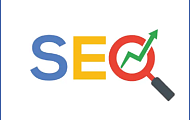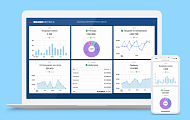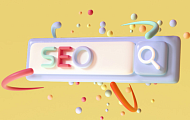Давайте задумаемся, какую рекламу мы с вами видим в Instagram*. Не контент, а именно рекламу. Чем она привлекает Клиентов?
Чтобы сделать рекламу более эффективной, читайте нашу инструкцию ниже.
Рекламу в Instagram*. можно запускать двумя способами: через мобильное приложение и через Facebook*. на ПК.
Мобильная версия имеет ряд ограничений, но и свои плюсы — Вы можете настраивать рекламу там, где Вам удобно, без привязки к компьютеру. Для того чтобы запустить рекламу, нужно перейти на Бизнес-профиль.
Шаг 1. Выбираем публикацию.

Шаг 2. Заполняем данные для входа в Facebook*.
Если у Вас нет своей странички на Facebook*. то Instagram*. создаст ее автоматически.
Шаг 3. Выбираем то, что будем рекламировать: профиль, сайт или витрину.
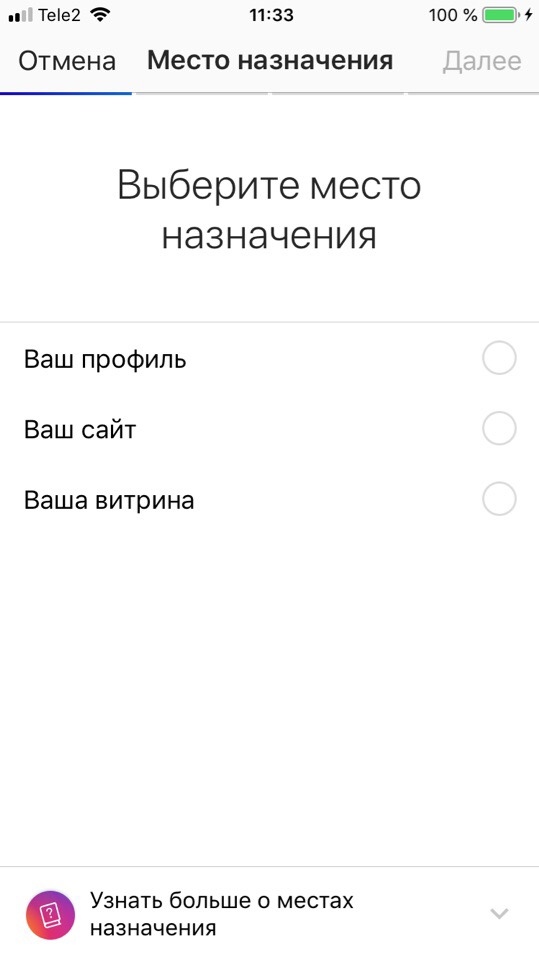
Реклама профиля — кликнув по ссылке “Открыть профиль в Instagram”, пользователи смогут перейти в Ваш профиль и увидеть контент. Рекламу профиля стоит выбирать тем, кто хочет увеличить число подписчиков или лайков в своем аккаунте.
Реклама сайта — пользователи смогут переходить на Ваш сайт сразу из Instagram*. Для этого они могут нажать на ссылку “Подробнее” или “В магазин”. Этот вариант хорошо подходит тем, кто имеет свой сайт и хочет сразу же перевести пользователя на страницу с товарами.
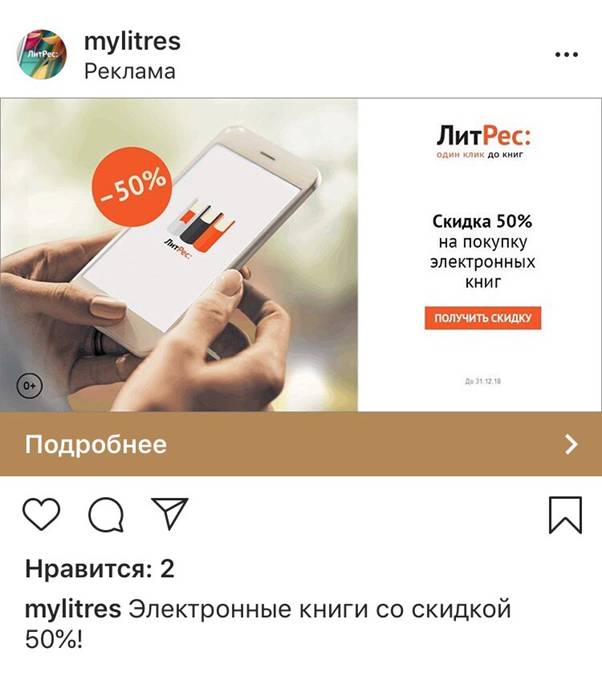
Реклама витрины — пользователи смогут позвонить в Вашу компанию или увидеть адрес, кликнув по ссылке “Свяжитесь с нами” и “Как добраться”. Отличный вариант для быстрой записи на свободные окошки к мастеру, быстрой продажи по акции или рекламы нового места (открытие магазина, салона и т.д.).
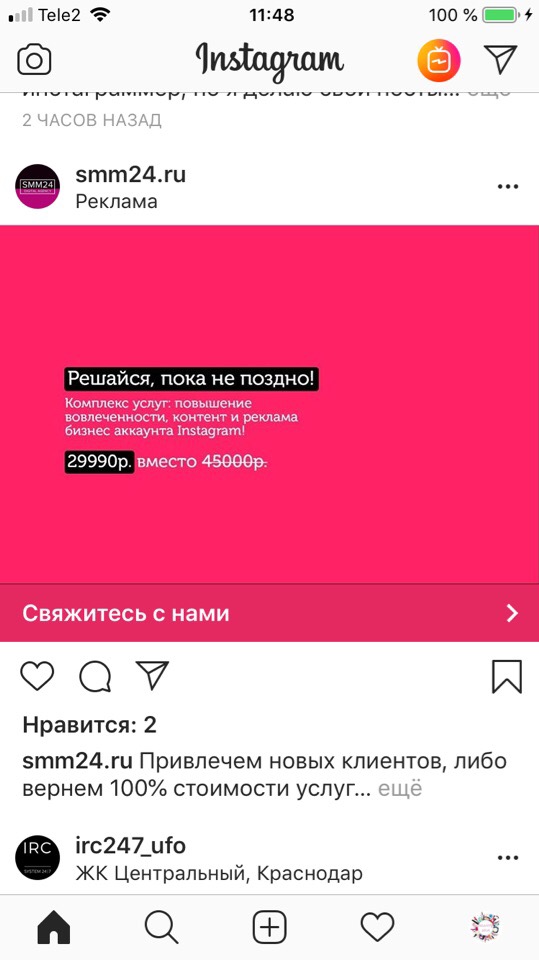
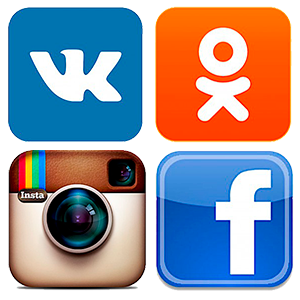
Шаг 4. Выбираем аудиторию, которой будет показана наша реклама. Здесь так же есть три варианта:
Автоматическая — Instagram*. сам находит людей, похожих на Ваших подписчиков и таргетирует на них. Минус этого способа — если у Вас в аккаунте много нецелевых подписчиков (не из города, где Вы проживаете), то при выборе автоматической аудитории, на Вас будут подписываться именно нецелевые пользователи.
Местная — реклама будет транслироваться людям по гео, исходя из Вашего местоположения. Еще именно в этом параметре Вы можете выбрать пол и возраст Вашей аудитории.
Вручную — таргетинг будет осуществляться на тех людей, которых Вы выберете сами. Я всегда пользуюсь именно этим типом настройки, так как здесь кроме геолокации и возраста есть вкладка Интересы, где я могу прописать до 10 интересов пользователя. Это позволит найти людей, которые точно заинтересуются Вашим бизнесом. При настройке аудитории вручную, она сохраняется ниже в отдельной вкладке, и Вы всегда можете воспользоваться ей вновь.
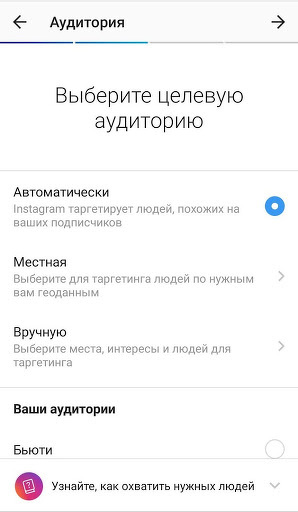
Шаг 5. Выбираем длительность рекламы и устанавливаем ее бюджет.
Советую поэкспериментировать и подвигать ползунок. Так вы сможете увидеть как увеличивается охват пользователей, просмотревших Вашу рекламу, в зависимости от бюджета.

Шаг 6. Запускаем рекламу.
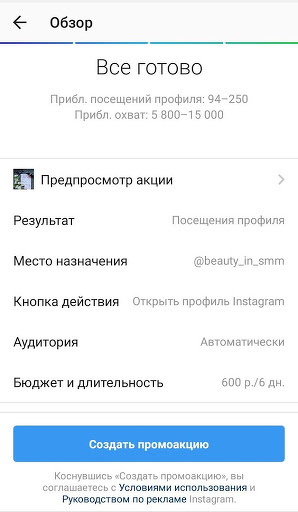
Отслеживать статистику Вы можете также в мобильной версии.
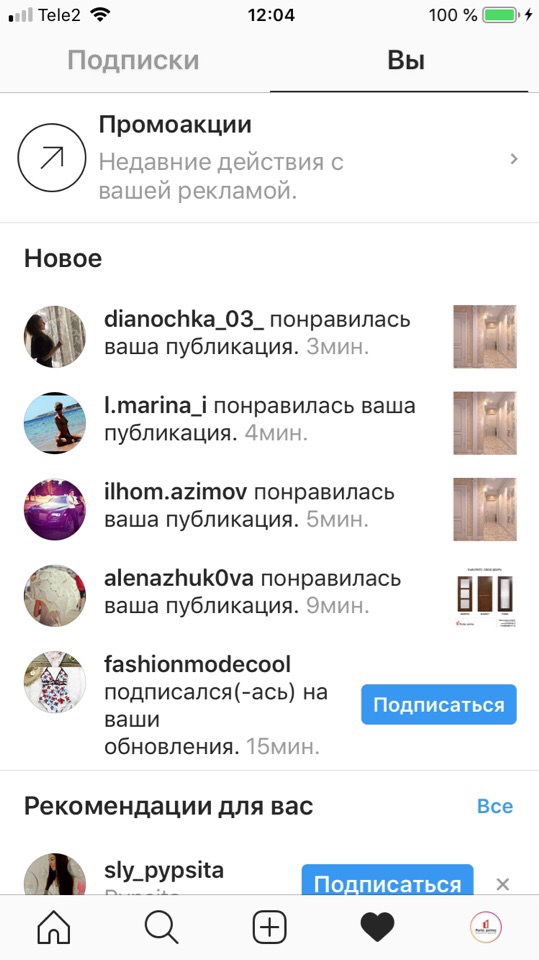
Кроме рекламного кабинета в мобильной версии, запускать рекламу в Instagram*. можно через социальную сеть Facebook*. с ПК. Реклама в Facebook*. будет происходить со странички, которую Вы создавали, переходя на Бизнес-профиль в Instagram*.
У рекламного кабинета Facebook*. много достоинств, самое главное из которых — более точечный таргетинг. Кроме того, через Facebook*. можно настраивать рекламу в Stories.
Советы из личной практики:
1. Начинайте запуск рекламы с небольших сумм: от 500 рублей, постепенно увеличивая расходы.
2. Рекламируйте сразу несколько публикаций разными способами. Так есть шанс быстрее понять, какая реклама эффективнее.
3. Экспериментируйте с рекламой в разное время и на различные аудитории. Такой тест должен занять у Вас не более двух недель.
4. Освойте рекламный кабинет на ПК. Больше возможностей - больше продаж и Клиентов.
Успешной Вам настройки!